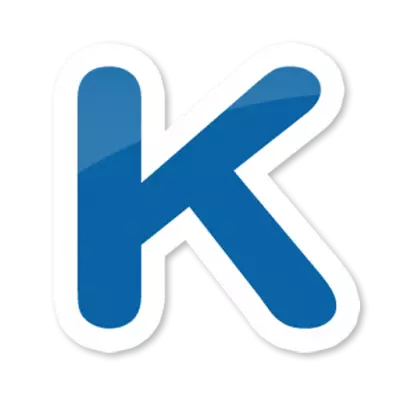
VKONTakte نىڭ نۇرغۇن ئابونتلىرى كۆپ ئىقتىدارلىق Kate كۆچمە قوللىنىشچان پروگراممىغا پىششىقلىنىدۇ. ھەيران قالارلىق ئەمەس: ئۇنىڭ كەڭ ئالاھىدىلىكلىرى بار. ئەمما بەختكە قارشى, بۇ پروگرامما پەقەت ئاندىرويىد ئۈچۈن ئويلىنىشقا ئويلىنىدۇ, گەرچە ئۇنى دائىملىق كومپيۇتېردىن باشلىغىلى بولىدۇ. قانداق قىلىش كېرەك.
بۈگۈنكى Kate Mobile ئۈچۈن VC ئۈچۈن ئىنتايىن ئىلغار خېرىدار. ھەر خىل پايدىلىق ئىقتىدارلارغا نىسبەتەن بۇ پروگراممىنىڭ ئالاقىسى يوق, مەسىلەن, ئىجتىمائىي ئالاقە خاتىرىسىنى كەڭ دائىرىدە ئىشلىتىشنىڭ كەڭ كۆلەمدەلىقىنى ئاشۇرۇش.
كومپيۇتېردا Kate Mobile نى ئورنىتىش
ئاندىرويىد ئۈچۈن تەرەققىي قىلغان Windows قوللىنىشچان پروگراممىلاردا ئىجرا ئىجرا بولۇۋاتىدۇ, ئادەتتە تەۋرىنىشنى ئىشلىتىشنى تەلەپ قىلىدۇ. مۇستەسنا ۋە كەيت كۆچمە تېلېفون ئەمەس.ئاندىرويىد ئاسما ئورنىتىش
ئالدى بىلەن, سىز چوقۇم ئاندىرويىد ئىشلەپچىقارغۇچىلارنى چۈشۈرۈپ قاچىلىشىڭىز كېرەك. بىزنىڭ مەقسىتىمىز ئۈچۈن, بىز ئالقىشقا ئۇچرىغۇش ۋە ئىقتىدارلىق كۆكلۇقلارنى ئىشلىتىمىز. ئىشلىتىش ئاسان, ھەممە نەرسە ھەقسىز.
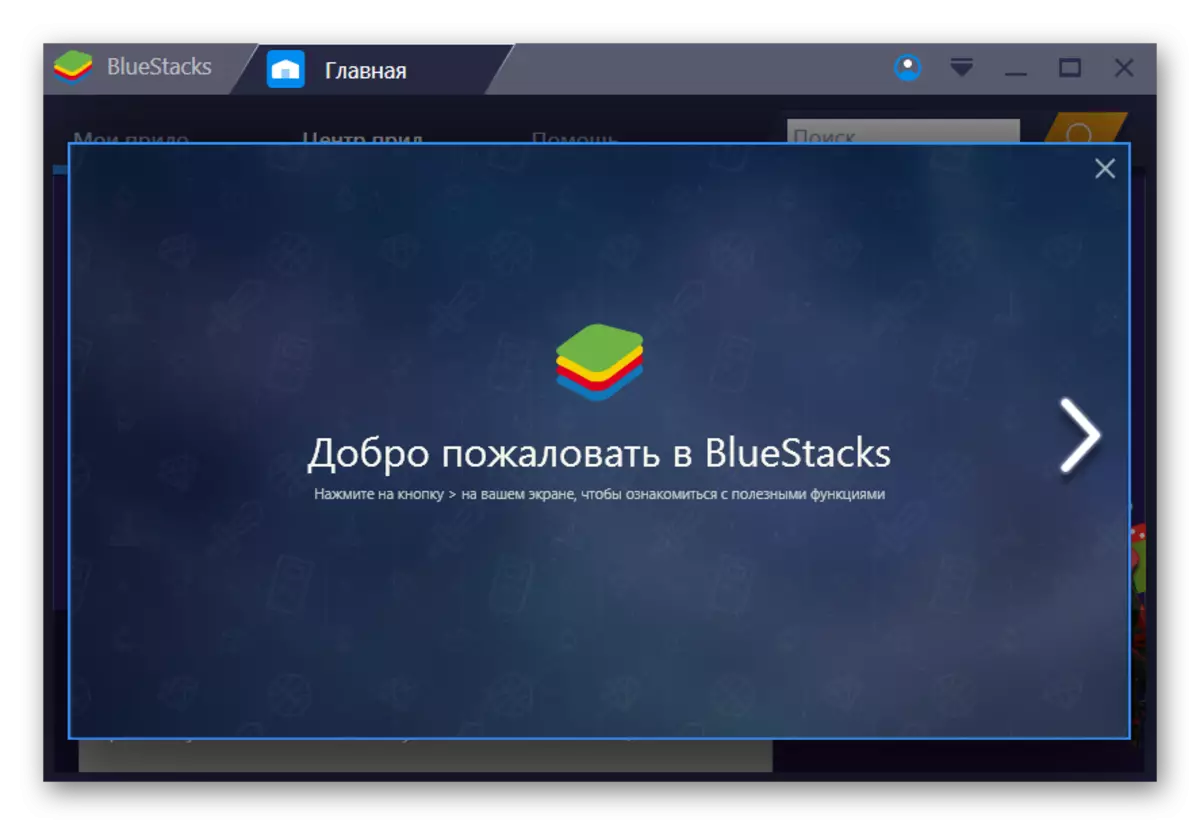
تېخىمۇ كۆپ ئوقۇڭ: كۆك رەڭنى قانداق ئورنىتىش كېرەك
كۆكنى تەڭشەش
تەقلىد قىلغۇچىنى ئورنىتىش ئارقىلىق, ئۇنى ئىجرا قىلىڭ. ئۇنىڭدىن كېيىن ئاندىن تۆۋەندىكى كۆزنەكنى ئاستىدىكى كۆزنەكنى كۆرسىتسەك, ئەگەر ئۇنداق بولمىسا, بىز تۆۋەندىكى بۆلەكلەرگە بارىمىز.

- «رۇس» نى تاللاش, يا ئوق كۇنۇپكىسىنى بېسىڭ.
- تەقلىد قىلغۇچى Google ھېساباتىنى ئىشلىتىش ئۈچۈن Google ھېساباتى ئىشلىتىشى بىلەن تەمىنلەيدۇ.
- «داۋاملاشتۇرۇش» نى چېكىڭ.
- كېيىنكى كۆزنەكتە, ھازىر بار بولغان Google ھېساباتىدىن كىرىش ۋە پارول كىرگۈزۈشىڭىز كېرەك.
تېخىمۇ كۆپ ئوقۇڭ: گۇگۇلدىكى ھېسابات قۇرۇڭ
- بارلىق زۆرۈر سانلىق مەلۇماتلارنى بەلگىلەش ئارقىلىق, ئوڭ ياڭىش كۇنۇپكىسىنى بېسىڭ.
- كېيىنكىسى, شەرتلەرگە قوشۇلۇڭ.
- كىرىش ۋاقتى بىر ئاز ۋاقىت كېتىدۇ.
- سۈكۈتتىكى تاللاشلارنى ئۆزگەرتىشكە بولىدۇ ۋە دەرھال ئاستى يا ئوق كۇنۇپكىسىنى بېسىڭ.
- يەنە بىر قېتىم, ئوق چاشقىنلىقىنى چېكىڭ.
- ھەق تۆلەش سانلىق مەلۇمات كىرگۈزۈش كۆزنىكىدە «ياق, رەھمەت» ياكى لازىملىق ئۇچۇرلارنى بەلگىلەڭ.
- ئۇنىڭدىن كېيىن, ئوقنىڭ ئىسمى ۋە فامىلىسى ۋە فامىلىسى كىرىپ چىقىمىز.
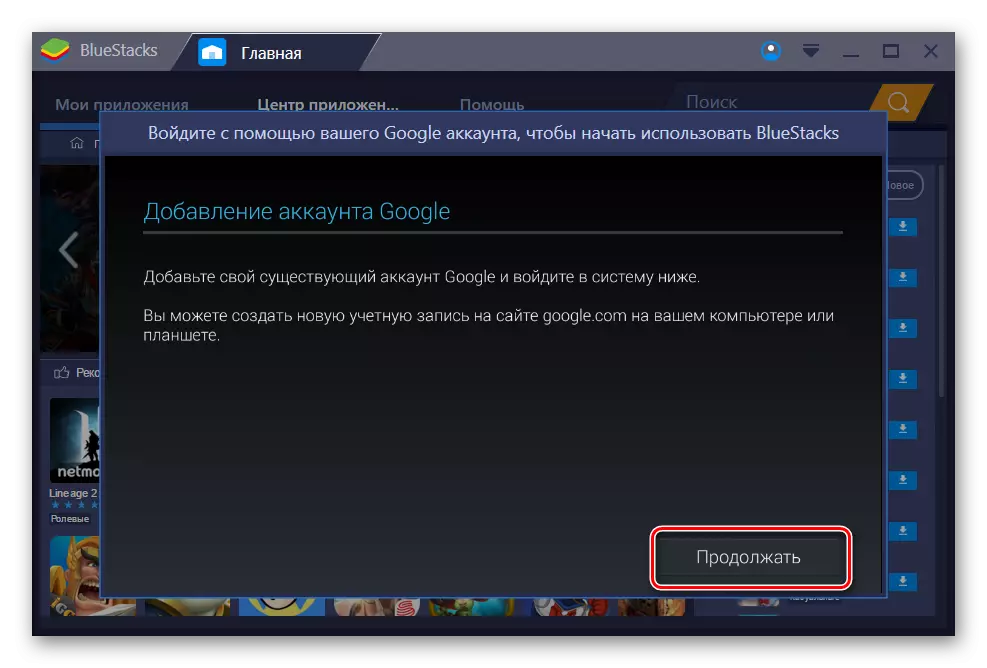
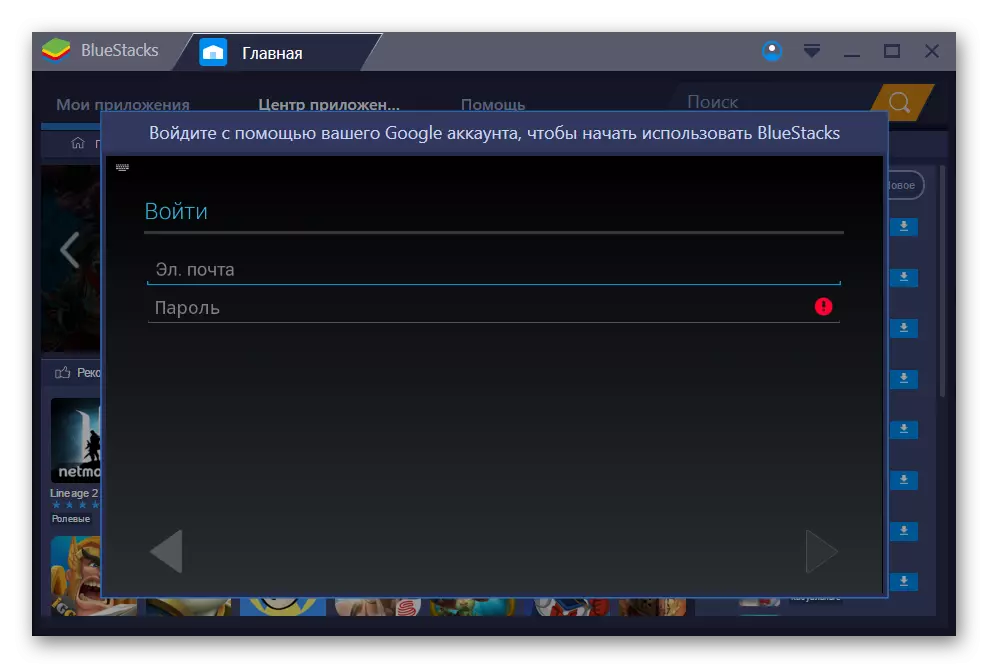
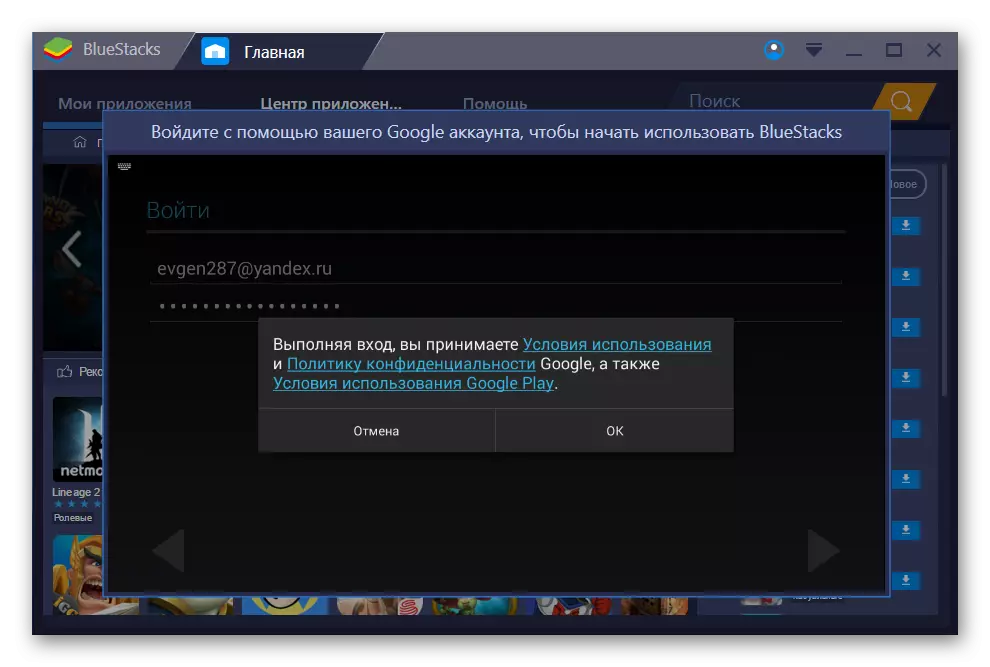
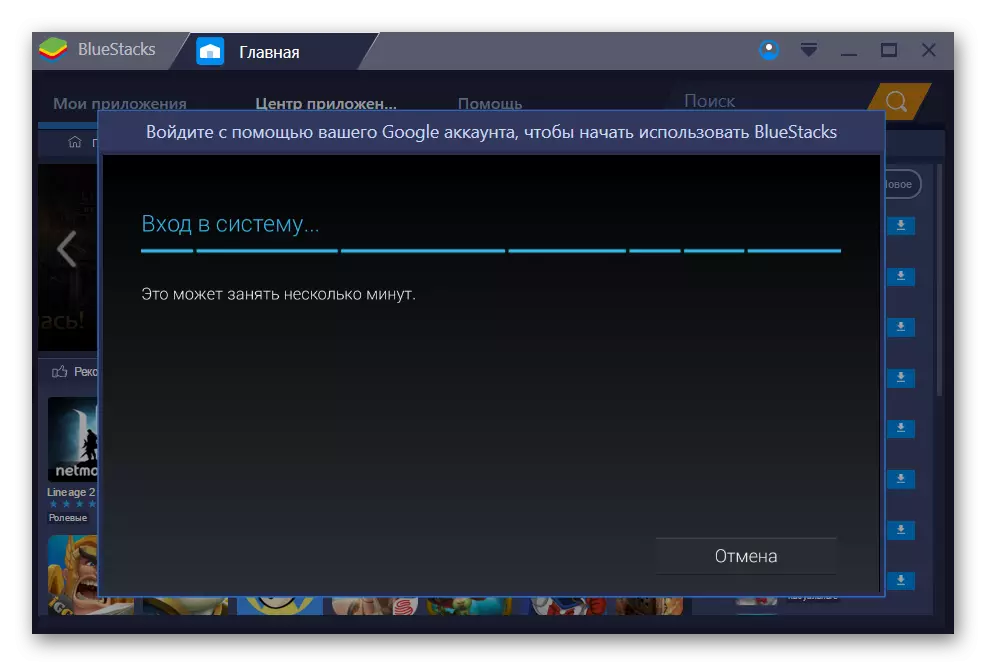
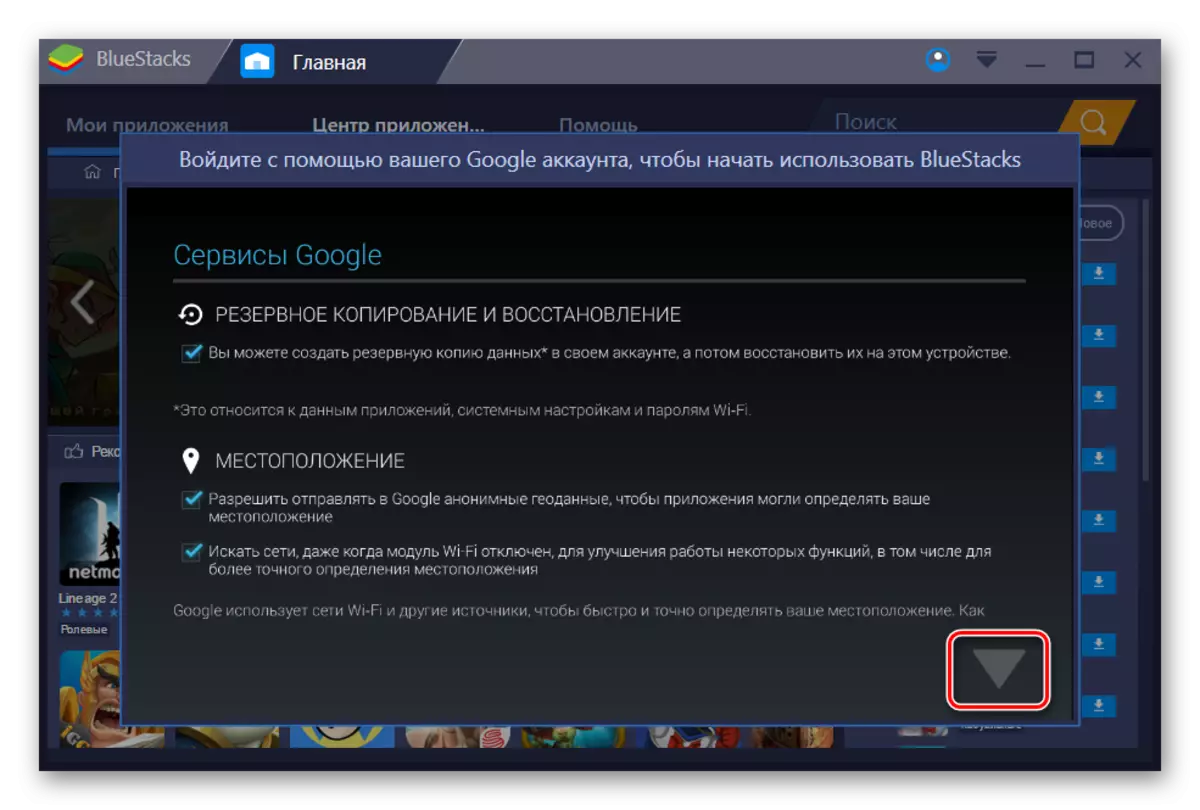
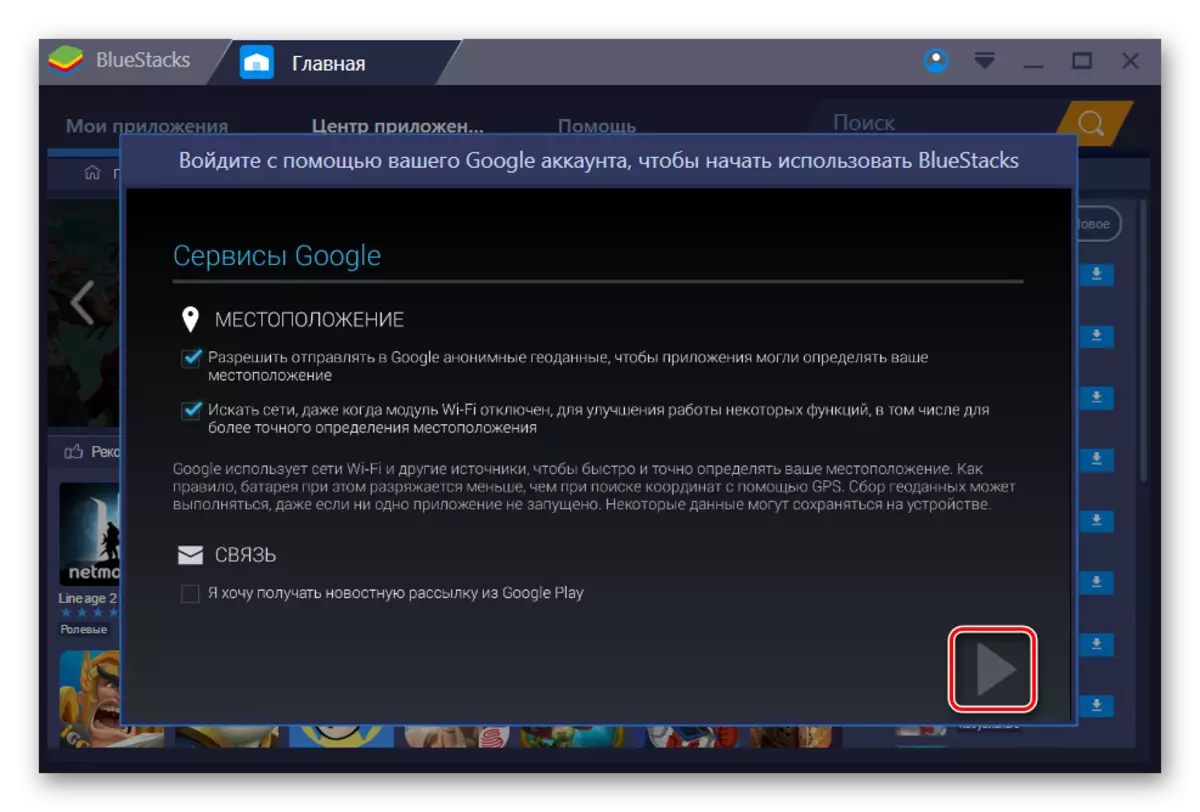
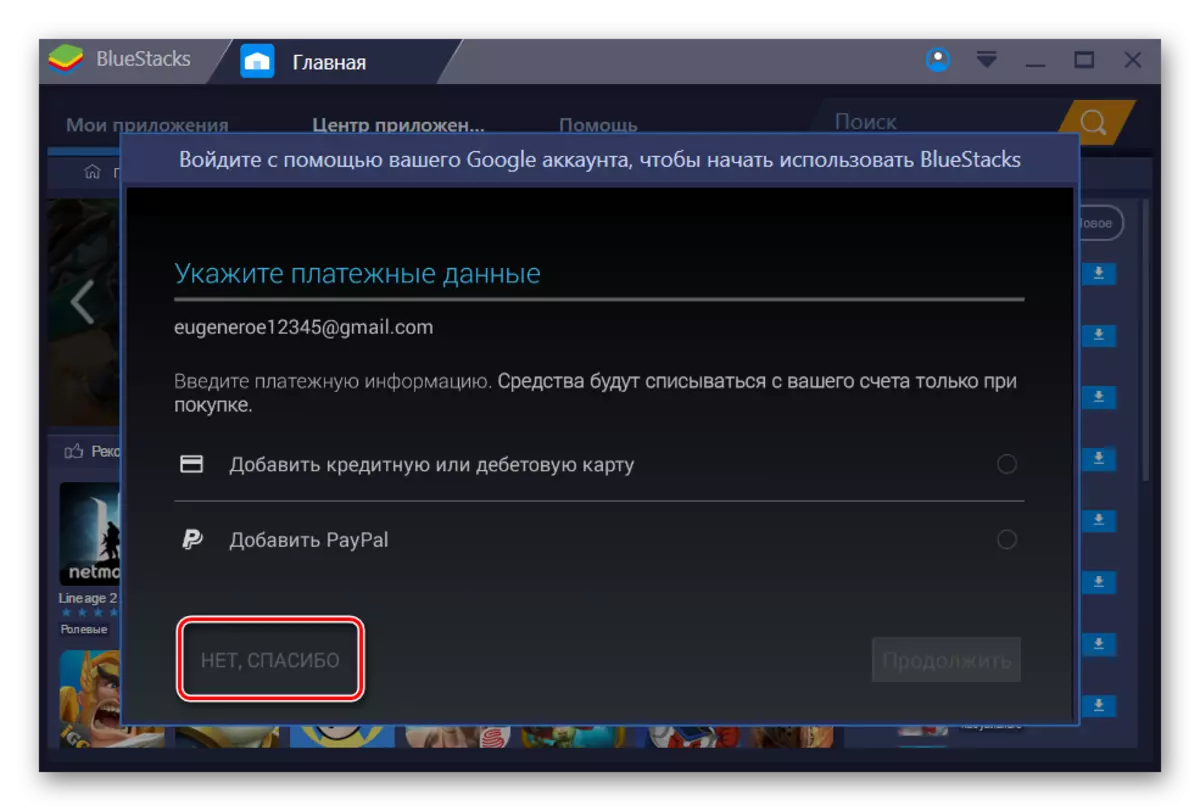
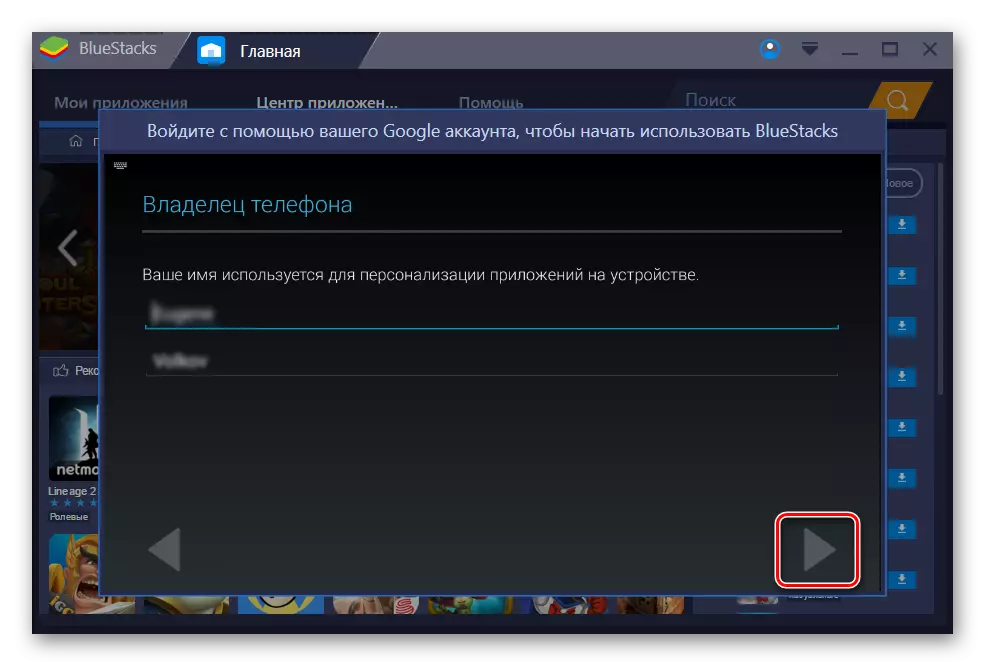
شۇڭا, دەسلەپكى تەڭشەك تاماملانغان, تەقلىدلىگۈچى تىجارەت قىلىشقا تەييار.
كۆك رەڭدە ئىلتىماس قىلىش
- سەپلەنگەن تەقلىدلىگۈچىدە «ئىلتىماسىم» نى چېكىڭ.
- ئاساسلىق كۆزنەكتىكى «سىستېما قوللىنىشچان پروگراممىلىرىنى» سىنبەلگە تاللاڭ.
- Google Play غا بېرىڭ.
- نۇر بەلگىنى ئىزدەش تىزمىسىغا ۋە «Kate Mobile» نى كىرگۈزدۇق.
- «ئورنىتىش» نى چېكىپ, بۇ ئارقىلىق ئىلتىماسنى كۆك رەڭگە قاچىلاڭ.
- «قوبۇل قىلىش» نى تاللاش, ماقۇل.
- تەقلىد قىلغۇچىدىكى پروگراممىنى باشلاش ئۈچۈن, مائۇسنى «ئېچىش» نى چېكىڭ.
- بىز تىزىملىتىش ئۇچۇرىڭىزنى ئىجتىمائىي ئالاقە vkontakte نى تونۇشتۇرىمىز.
- ھەممىڭلار ئىجتىمائىي ئالاقە تورىدا. ئىلتىماس ئىشلەشكە تەييار.
- Windows ئۈستەل يۈزى تېزلەتمىسىدە Kate Mobile بازارغا سېلىنىشقا بولىدۇ.
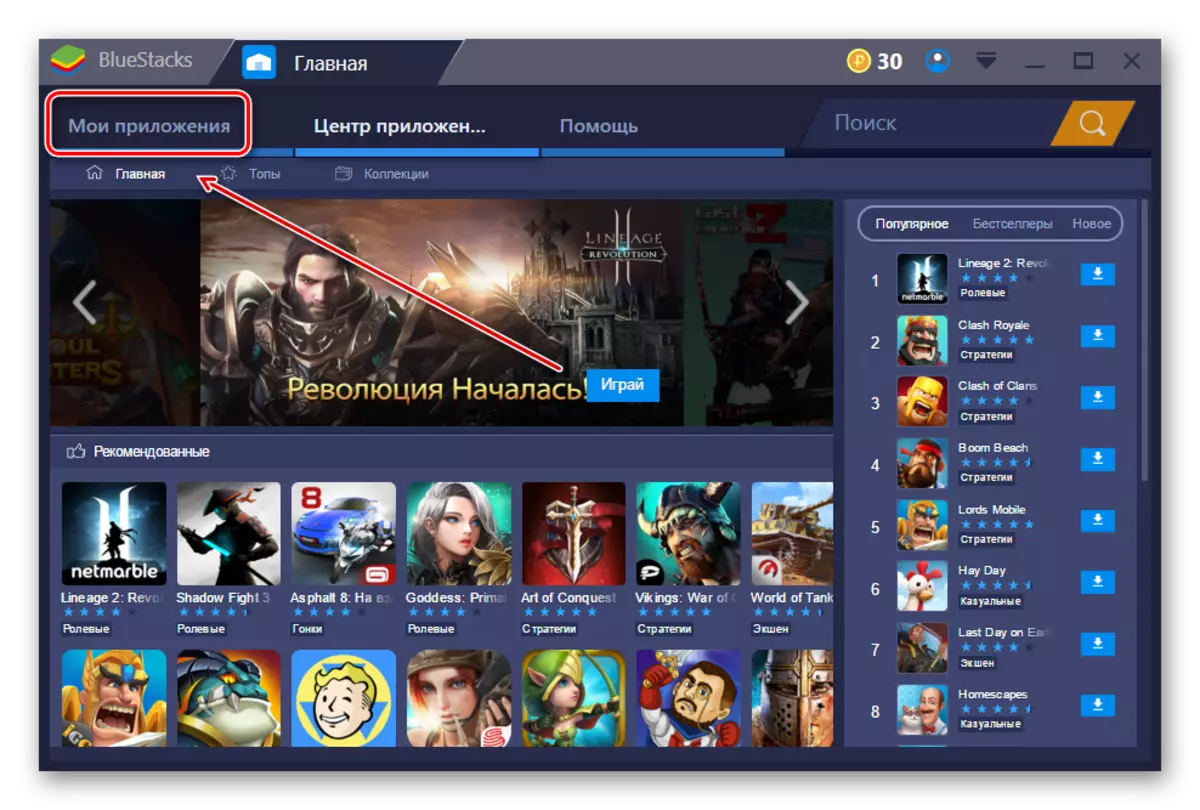
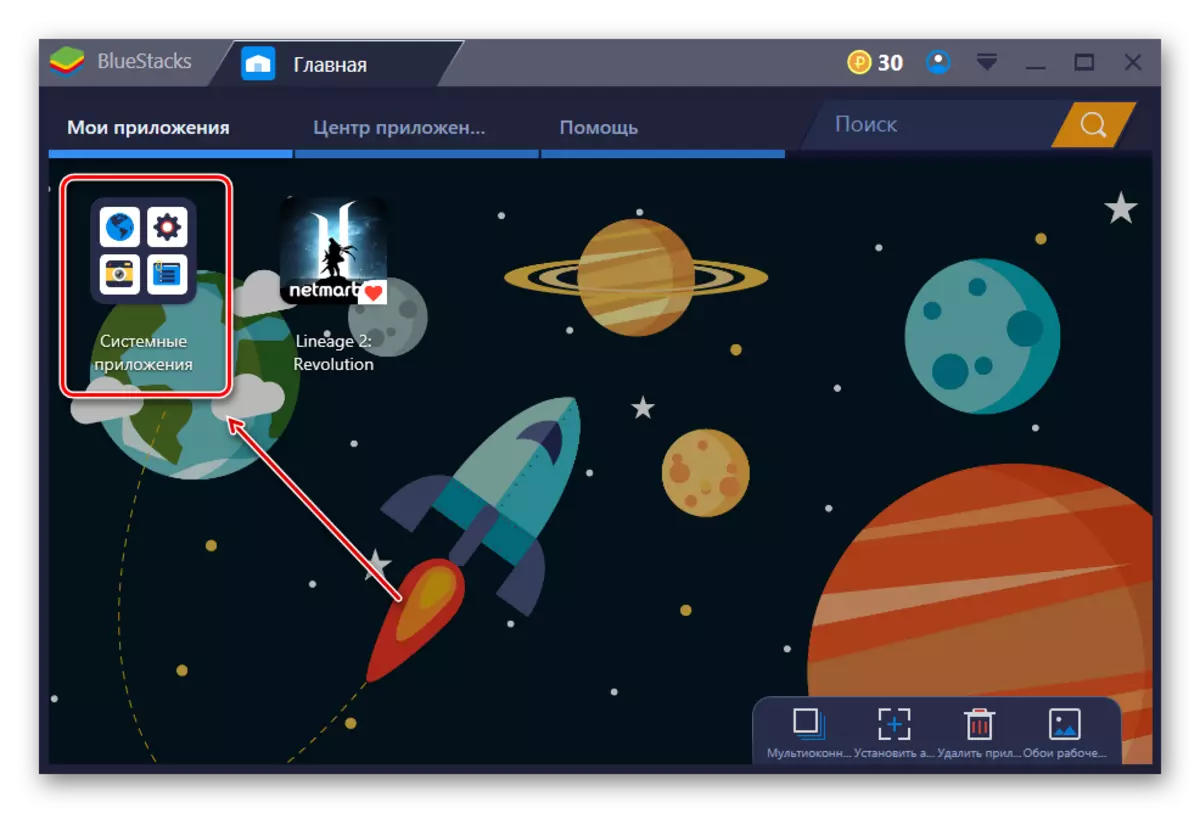
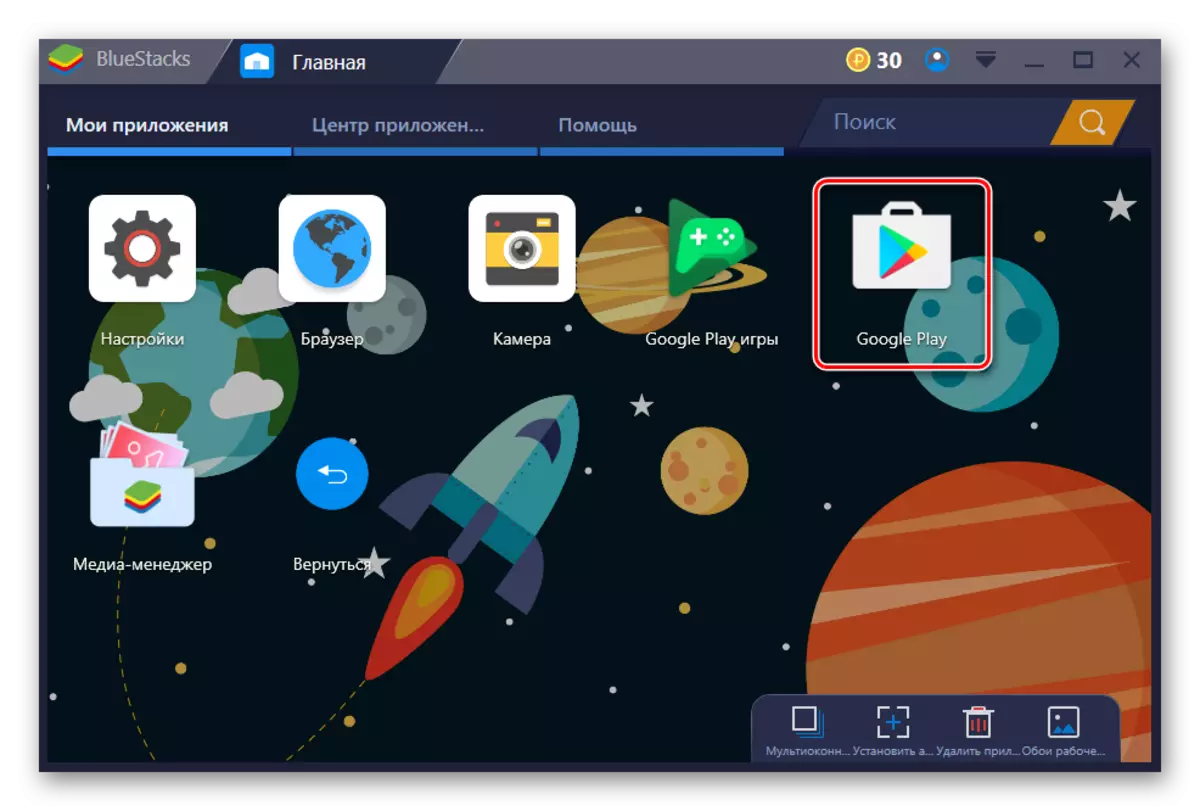
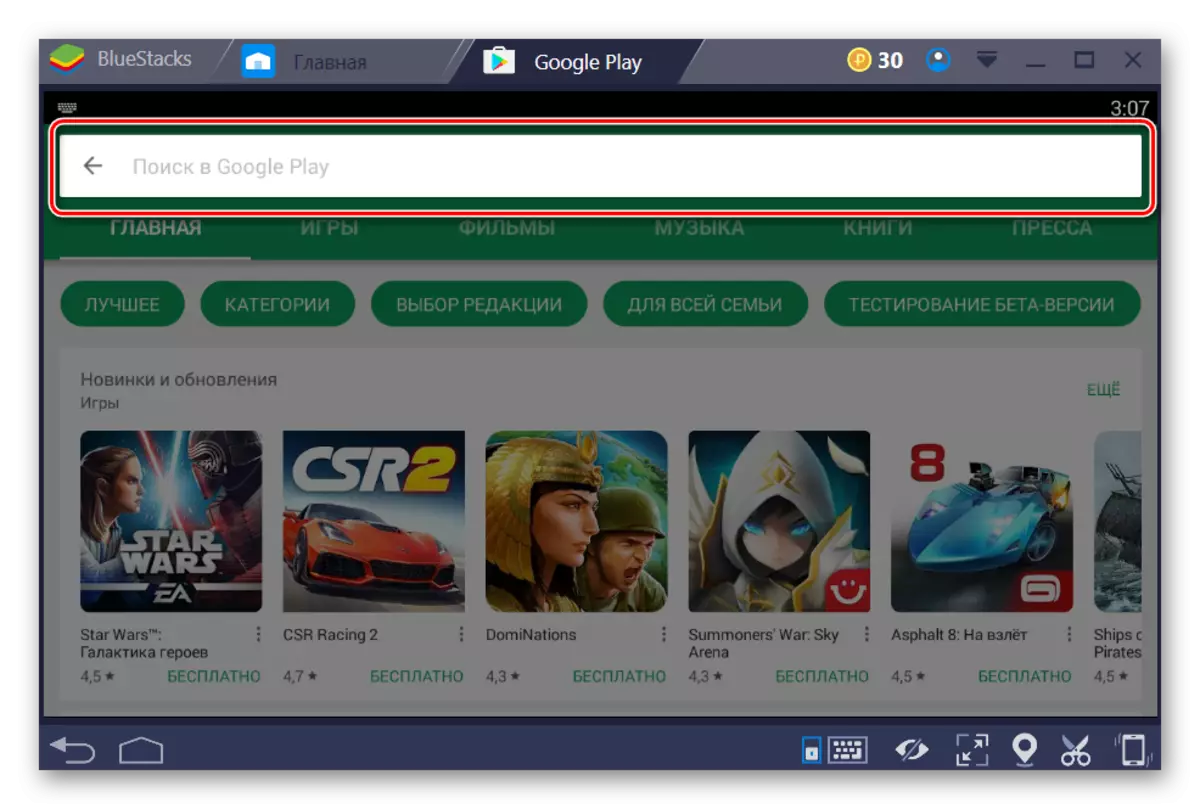
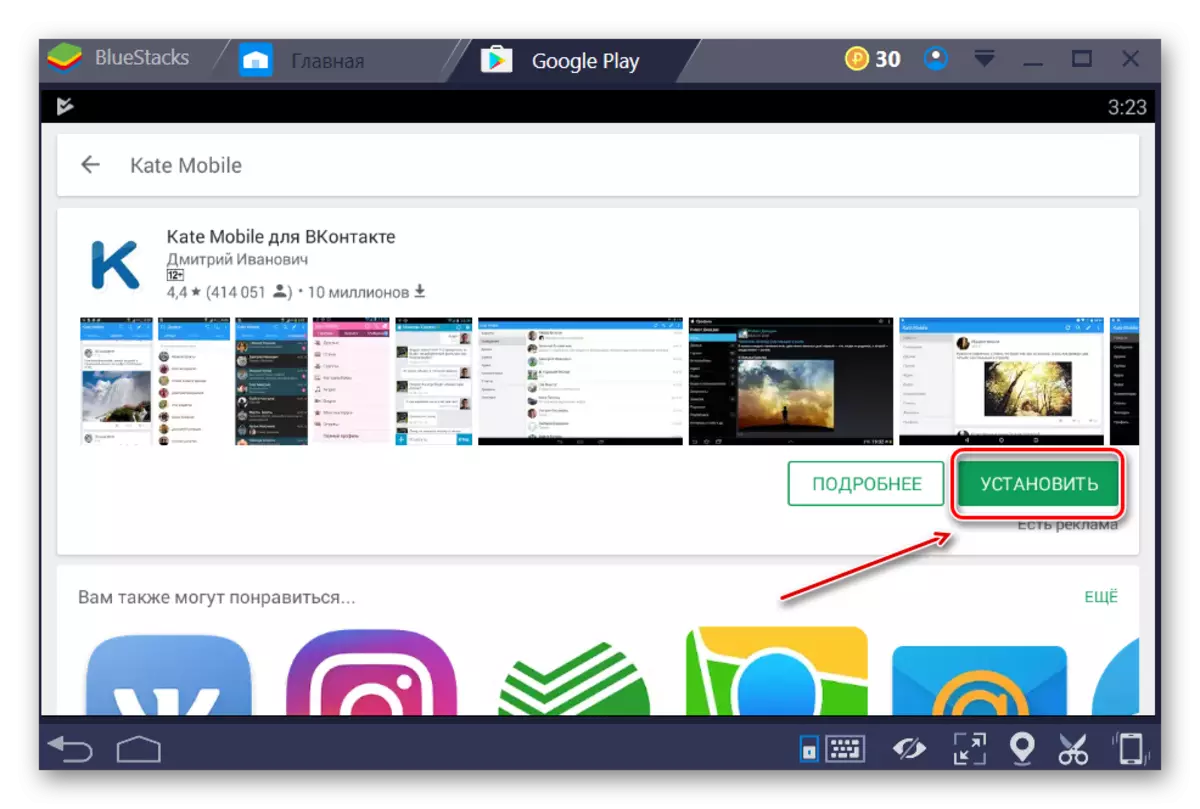
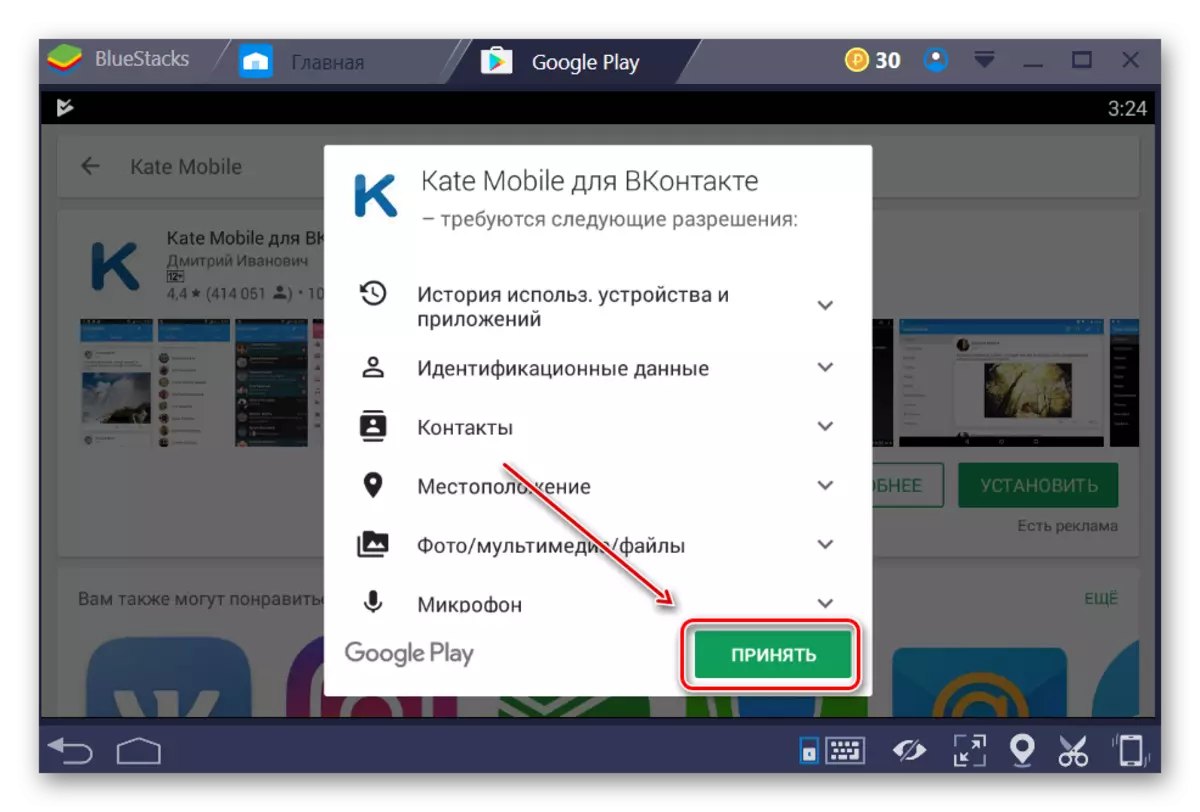
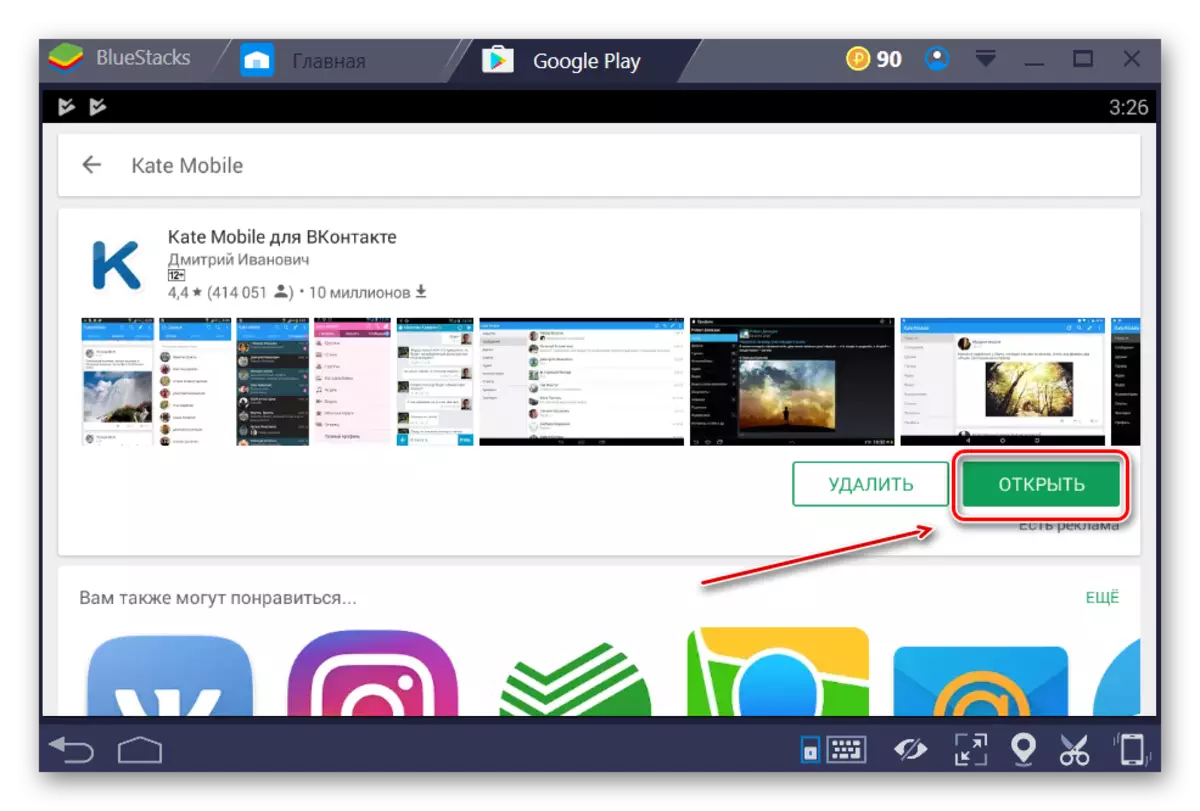

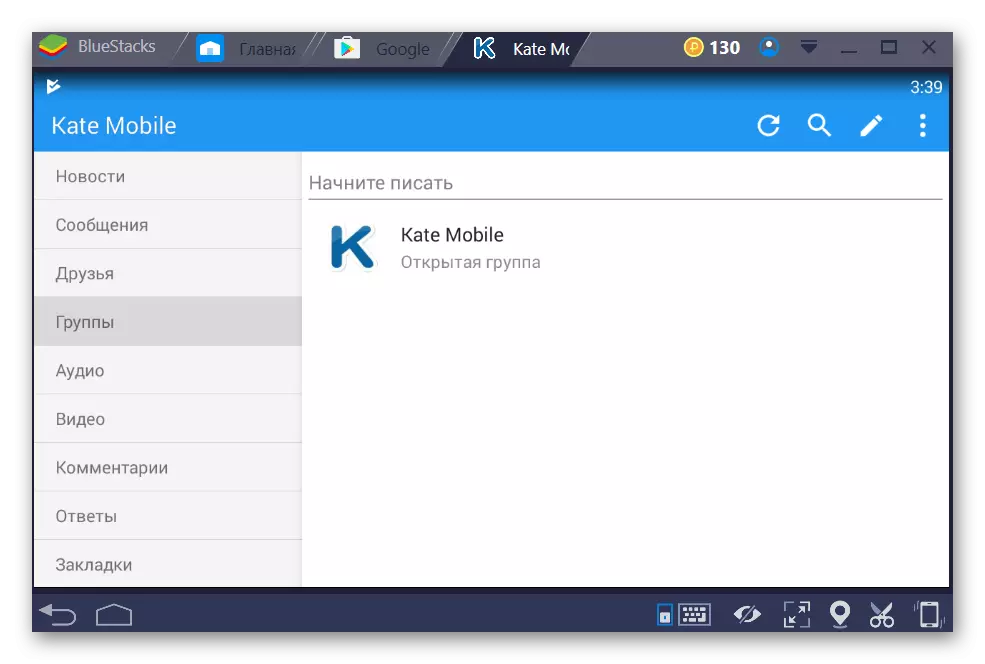
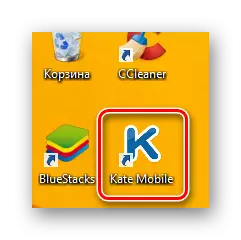
ھازىر سىز Windows دىكى Kate Mobile نى ئورنىتىشنىڭ ئاسان ئۇسۇلىنى بىلىسىز ھەمدە بۇ دېتالنى ئۆيىڭىزدە ئىشلىتەلەيدۇ.
